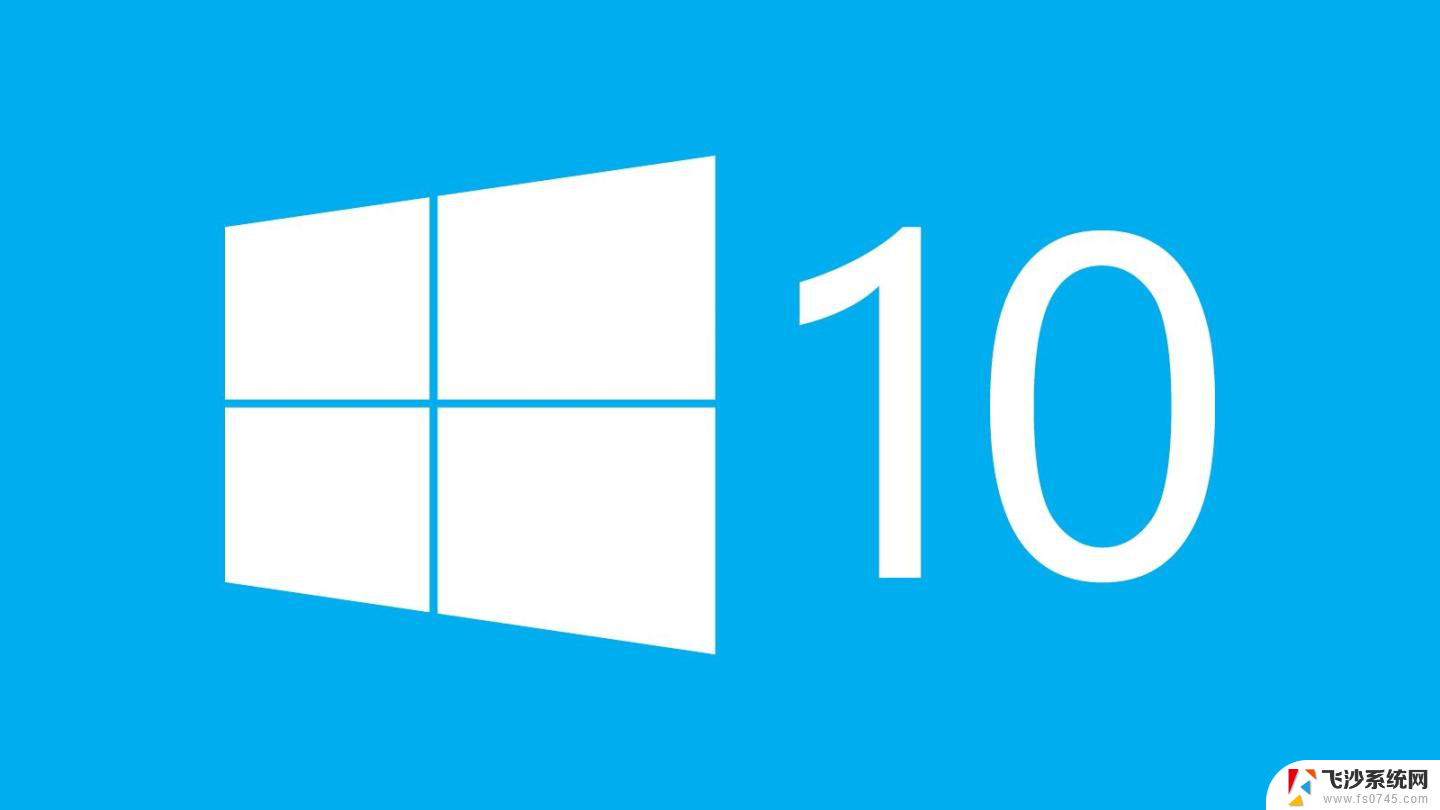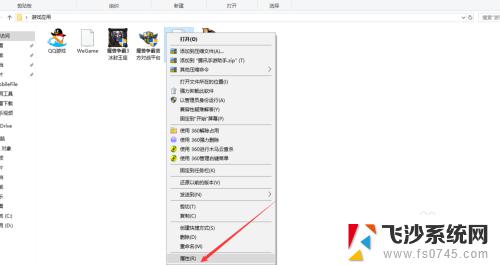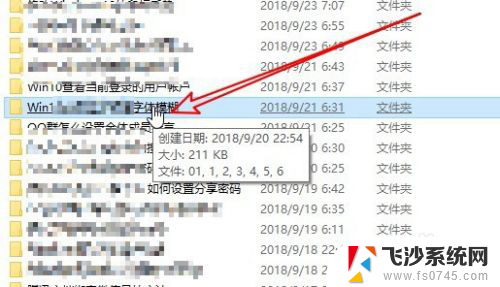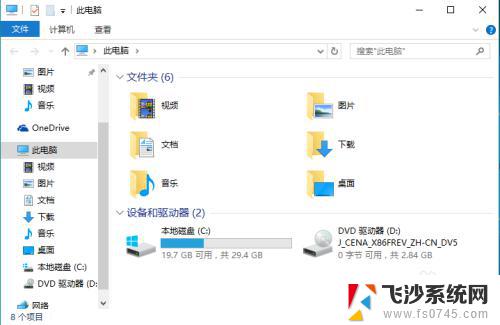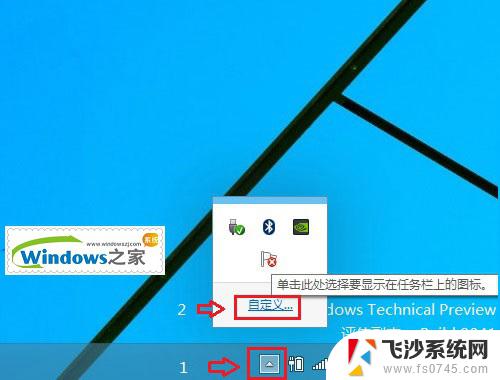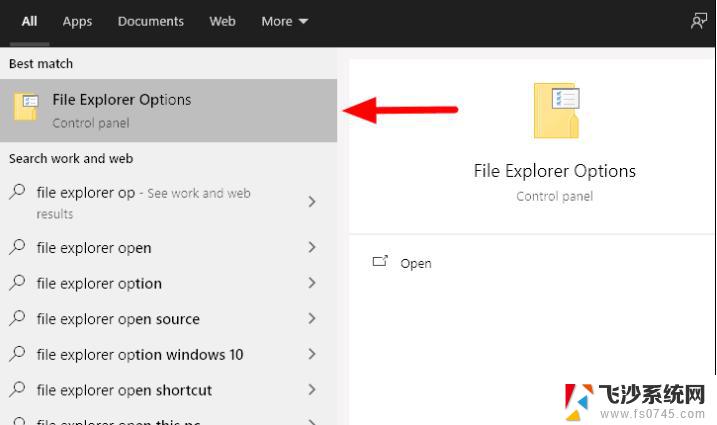office2019图标显示为白色 Win10系统中Office软件图标变白的解决方法
近期许多Win10系统用户反馈了一个问题,即他们在使用Office软件时,发现其图标显示为白色而不是正常的彩色,这一问题引起了用户们的困扰和不适,因为这种变化不仅影响了软件的外观,还给用户带来了使用上的不便。幸运的是我们可以通过一些简单的解决方法来解决这个问题,恢复Office软件图标的彩色显示。接下来我将为大家介绍具体的解决方法,希望能够帮助到遇到这一问题的用户们。
操作方法:
1.首先在开始菜单栏中找到microsoft,通常来说这里你会看到一个你曾经用过的并且卸载了的软件工具,如果你是安装过WPS卸载了。同理,往下拉找到WPS。这里以office为例
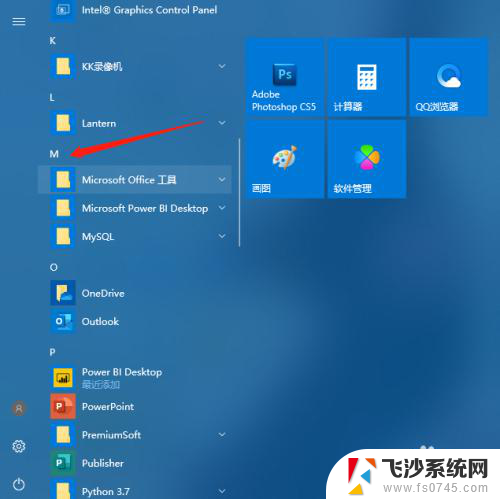
2.打开该目录,随便找到一个,右键→更多→打开文件位置
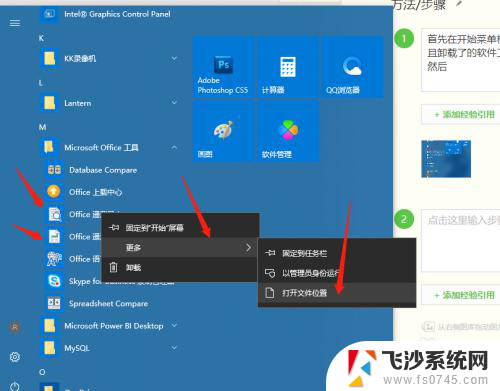
3.然后我们会进入到这个目录,通常进入到这里就可以解决了。进入到这里后,我们按照指示,去到上级目录,也就是programs目录,
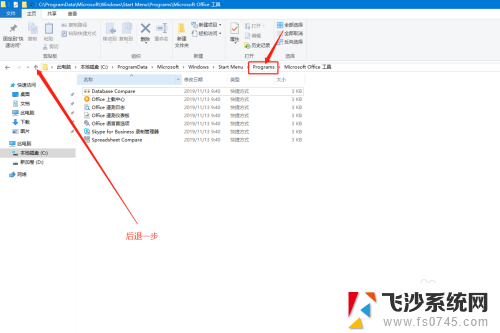
4.到了这个目标下,我们会发现很多白色的图标(都是我们以前安装过的。删除了软件后,快捷方式无效导致的变白)只需要把这些无效的快捷方式删除掉,我们在打开我们的文件,图标就会显示正常了。
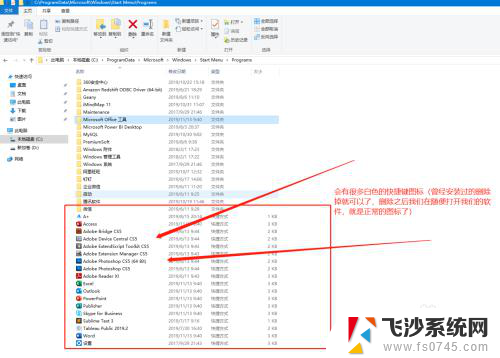
以上是解决Office 2019图标显示为白色的全部内容,如果你遇到了这个问题,不妨尝试以上方法,希望对大家有所帮助。